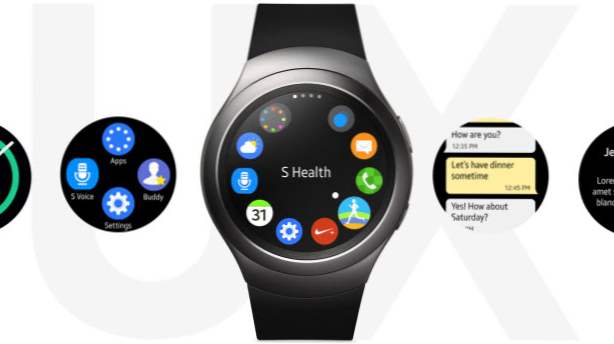
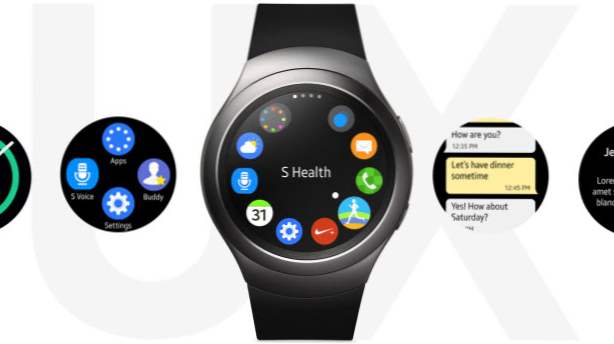
De forma predeterminada, las aplicaciones instaladas en el Samsung Gear S2 están ordenadas cronológicamente, y cada pantalla de aplicación puede mostrar solo un número limitado de aplicaciones. Como la pantalla del reloj es muy pequeña, puede que no sea fácil acceder a sus aplicaciones favoritas. Afortunadamente, puede resolver este problema volviendo a ordenar las aplicaciones para que las aplicaciones que más use aparezcan primero en la lista. Además, si hay demasiadas aplicaciones innecesarias, también puedes desinstalarlas. Estos pasos en este tutorial explican cómo usar su teléfono o su Gear S2.
Método 1: usar la aplicación Samsung Gear en tu teléfono
1. Asegúrese de que su reloj esté emparejado con el teléfono.
2. Inicie el Samsung Gear aplicación en el lanzador de aplicaciones.

3. Seleccione el Diseño de aplicaciones opción. Dependiendo de la versión de Samsung Gear que esté utilizando, esta pantalla puede verse diferente.

4. En la parte superior de la pantalla, habrá varios círculos que representan las páginas de la aplicación en su reloj. La primera página es la de la izquierda. En la sección Reordenar, verá todas las aplicaciones instaladas en su Gear S2. Para reordenar las aplicaciones, arrastre las entrenador de animales a la ubicación deseada. A medida que arrastre el controlador, la posición de la aplicación seleccionada en el círculo cambiará para reflejar su acción.

5. Los cambios que realice en el orden de las aplicaciones se guardarán automáticamente, por lo que puede volver a la pantalla anterior o cerrar la aplicación si lo desea.
6. Para desinstalar aplicaciones en su reloj, toque Desinstalar Opción sobre los círculos.
7. Verá una lista de aplicaciones que se pueden desinstalar de su reloj. Estas aplicaciones son en su mayoría aplicaciones de terceros. Las aplicaciones de stock en tu reloj no se pueden desinstalar. Para desinstalar una aplicación, toque menos botón.

8. Toque DE ACUERDO cuando veas la advertencia.

Método 2: Reordenar y desinstalar aplicaciones en tu Gear S2
1. Presione el Casa Botón para abrir la pantalla de la aplicación.
2. Pulsación larga en el centro de la pantalla para cambiar al modo Editar.

3. Para reordenar aplicaciones, arrastrar Las aplicaciones deseadas a otra ubicación.
Para desinstalar aplicaciones, toque menos botón encima de sus iconos.


